Innehållsförteckning
Windows 11 Ta bort .exe-filer automatiskt
"Microsoft, vad gör du med ditt Windows-operativsystem? Hur kan du dra nytta av dina kunder på det sättet, och varför i hela friden dömer du att en fil ska tas bort eller inte utan att berätta för användaren?" - från Microsoft Community
De flesta datoranvändare med Windows 11 är obekanta med hur deras operativsystem fungerar. Men många av dem känner till frustrationen av att viktiga filer och mappar plötsligt försvinner utan någon uppenbar anledning. Anta att du har märkt att detta händer med dina dokument, foton eller andra viktiga data på din dator. I så fall finns det ett sätt att förhindra att det inträffar igen: genom att lära dig hur du stoppar Windows 11 från att automatiskt ta bort filer . Det här blogginlägget guidar dig genom alla steg som krävs för att hålla dina viktiga data säkra och sunda.
Första hjälpen Återställ automatiskt raderade filer i Windows 11
Innan du fixar borttagningsfilerna i Windows 11 utan att fråga fel, återställ först raderade filer i Windows 11 . Det finns olika sätt att återställa raderade filer. Ett pålitligt verktyg för dataåterställning är det mest effektiva sättet att återställa förlorad data. EaseUS Data Recovery Wizard är mitt förslag.
- Denna hårddiskåterställningsprogramvara kan enkelt återställa förlorade dokument, foton, videor och andra filer.
- Det hjälper till att återställa data från en hårddisk, SD-kort, SSD, minneskort, USB-minne och mer.
- Oavsett om du är Windows 11/10/8/7-användare eller macOS 13.0 - OS X 10.9-användare kan du återställa data med den.
Ladda ner denna programvara för dataåterställning och återställ Windows 11-data från vilken enhet som helst.
Steg 1. Välj en plats och börja skanna
Starta EaseUS Data Recovery Wizard, håll muspekaren över partitionen/enheten där de raderade filerna lagrades. Klicka på "Sök efter förlorad data" för att hitta förlorade filer.

Steg 2. Välj de filer du vill återställa
När skanningen är klar väljer du de raderade filerna du vill återställa. Du kan klicka på filtret för att bara visa de filtyper du vill ha. Om du kommer ihåg filnamnet kan du även söka i sökrutan, vilket är det snabbaste sättet att hitta målfilen.

Steg 3. Förhandsgranska och återställ raderade filer
Förhandsgranska de återställningsbara filerna. Välj sedan filer du vill återställa och klicka på "Återställ" för att lagra filerna på en ny lagringsplats istället för på disken där data tidigare förlorats. Du kan välja en molnlagring, som OneDrive, Google Drive, etc., och klicka på "Spara" för att spara dina återställda filer.

5 sätt att stoppa Windows 11 från att automatiskt ta bort filer
Kan en dator radera filer själv? Ja. Många Windows-användare klagar över att deras datorer tar bort filer utan deras samtycke. Här är anledningarna:
- Antiviruset upptäcker EXE-filen som ett virus.
- Du använder ett felkonfigurerat Windows Defender eller ett tillfälligt användarkonto.
- Det är något fel med dina systemfiler, eller så är systemfilerna skadade.
- Ditt lagringsutrymme är fullt och datorn har konfigurerats för att rensa upp i nedladdningsmappen.
Nu när du har lärt dig om orsakerna, följ lösningarna nedan för att stoppa Windows 11 från att automatiskt ta bort filer.
Metod 1. Kontrollera de skadade systemfilerna med CHKDSK
De skadade systemfilerna kan vara orsaken. Således kan du reparera skadade systemfiler för att stoppa Windows 11 från att ta bort filer utan att fråga.
Steg 1. Tryck på Windows-tangenten och skriv cmd i sökrutan.
Steg 2. Högerklicka på "Kommandotolken" och välj "Kör som administratör".
Steg 3. Kommandotolken bör öppnas. Skriv in följande kommando och tryck på Enter.
chkdsk [enhetsbokstav]: /f /r /x
Byt ut "enhetsbeteckningen" med det specifika namnet på den riktade enheten. Vänta sedan tills processen når 100%.
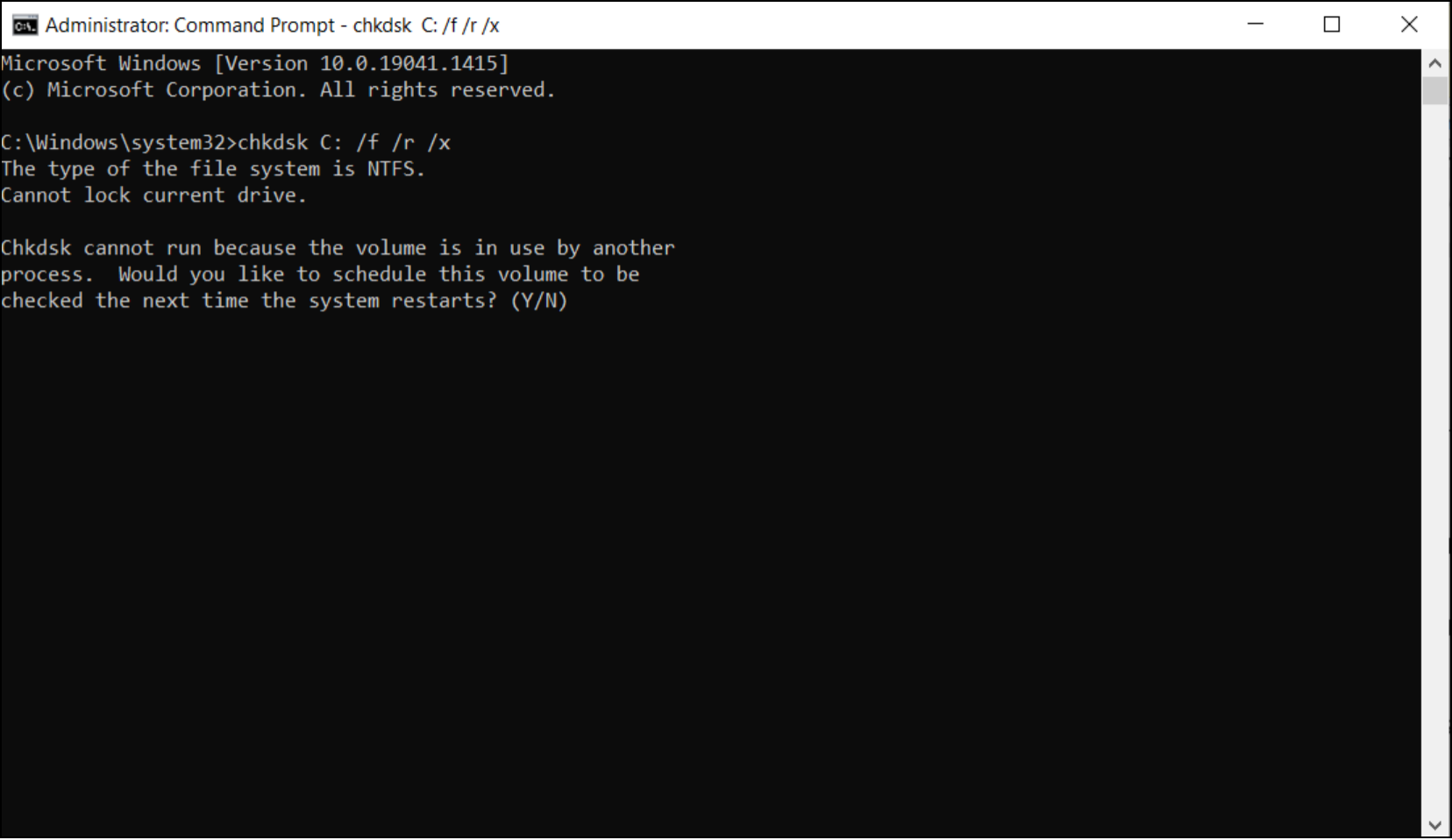
Metod 2. Kör CHKDSK Alternativ för att reparera skadade filer
Du kan vända dig till ett filsystemreparationsverktyg om du inte vill köra CMD. EaseUS CleanGenius kan optimera ditt system och arkivera filsystemfelet med enkla klick.
Ladda ner EaseUS CleanGenius och installera det på din dator. Låt oss börja kontrollera och reparera filsystemfel på din enhet nu.
Steg 1. Klicka på "Fil visar" för att gå in i nästa steg.

Steg 2. Välj målenhet och markera rutan "Kontrollera och åtgärda filsystemfel". Klicka på "Execute" för att börja åtgärda den problematiska enheten.

Steg 3. När fixeringsprocessen är klar, klicka "här" för att öppna och använda din enhet.

Metod 3. Stoppa Windows Defender från att ta bort filer automatiskt
Windows Defender och andra antivirusprogram kan också radera dina filer utan att fråga. Således kan du försöka stoppa Windows Defender från att radera filer automatiskt.
Steg 1. Öppna "Windows Defender > Virus- och hotskydd".
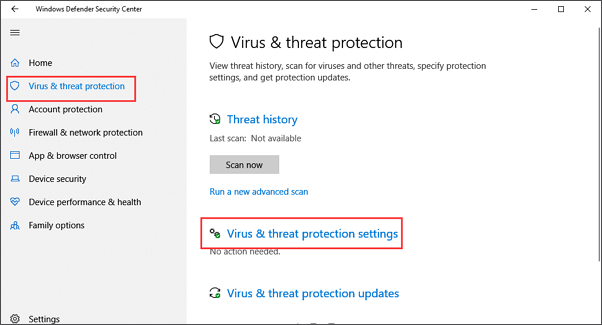
Steg 2. Klicka på inställningarna "Virus- och hotskydd".
Steg 3. Rulla ned till "Uteslutningar" och klicka på "Lägg till eller ta bort undantag".
Steg 4. Klicka på + plusikonen för att lägga till ett undantag som du inte vill ska raderas eller tas bort av Windows Defender. (.exe-filer och .dll-filer)
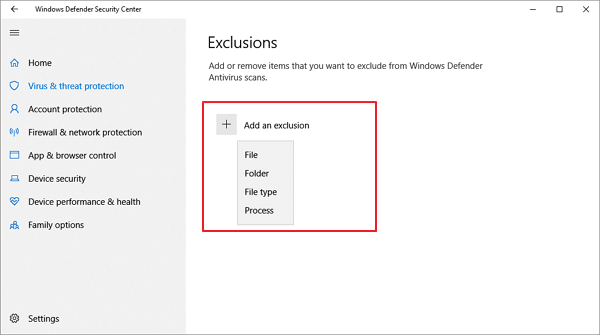
Spara sedan alla ändringar som du har gjort i Windows 11.
Metod 4. Inaktivera Storage Sense för att stoppa att Windows 11 raderar filer automatiskt
När du aktiverar Storage Sense kommer din Windows 11/10 automatiskt att radera oanvända filer när datorn har ont om diskutrymme. Således kan du inaktivera Storage Sense för att stoppa Windows 11 från att automatiskt ta bort filer.
Steg 1. Tryck på Windows + I för att öppna Inställningar.
Steg 2. Navigera till System och välj Lagring.
Steg 3. Klicka på vippknappen för att stänga av Storage Sense.
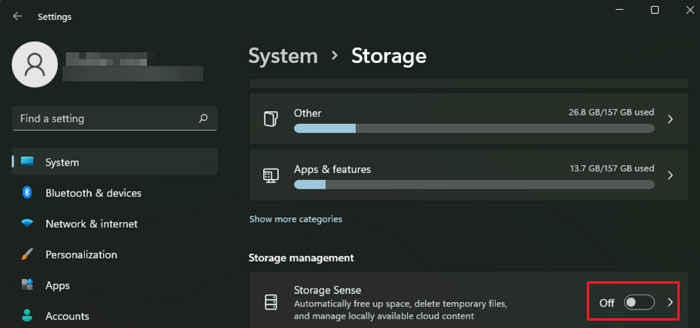
Metod 5. Visa dolda filer i Windows 11 för att åtgärda felet
Dina filer kan vara dolda från din hårddisk i Windows 11. Du kan försöka visa dolda filer för att fixa borttagning av filer i Windows 11 utan att fråga fel.
Steg 1. Öppna mappen som innehåller de dolda filerna.
Steg 2. Gå till "Visa" och markera "Dolda objekt".
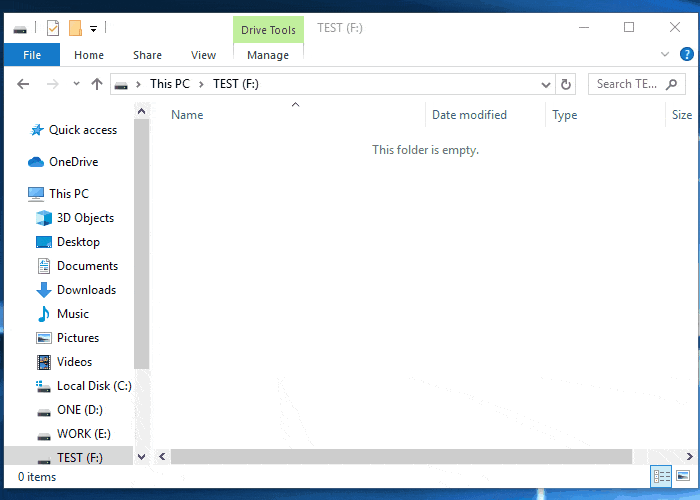
Slutsats
Innan du försöker stoppa Windows 11 från att ta bort filer, återställ först raderade Windows 11-filer. EaseUS Data Recovery Wizard hämtar förlorad data i Windows 11/10/8/7. Ladda ner det här verktyget och återställ förlorade filer. Efter det kan du stoppa Windows 11 från att automatiskt ta bort filer med lösningarna ovan.
Vanliga frågor om Windows 11 raderade mina filer automatiskt
För att få ytterligare hjälp, läs frågorna och svaren nedan.
1. Varför fortsätter Windows 10 att ta bort filer?
Det finns flera anledningar till att din Windows 10 automatiskt tar bort filer. Några av dem inkluderar följande:
- Storage Sense är på
- Drivrutinerna för din mus är felaktiga
- Det finns ett genvägsvirus
- Filer är dolda i Windows 10
2. Hur ändrar jag raderingsinställningarna i Windows 10?
Följ stegen nedan för att ändra raderingsinställningarna i Windows 10:
- På skrivbordet, navigera till mappen Papperskorgen
- Högerklicka på mappen Papperskorgen
- Klicka på alternativet Egenskaper
- Välj dialogrutan Visa borttagningsbekräftelse
- Klicka på knappen Använd för att fortsätta
3. Varför raderas mina filer permanent?
Om dina filer raderas permanent finns anledningarna nedan:
- Du trycker på skift + radera alternativet
- Du har tömt papperskorgen
- Du har formaterat din hårddisk
Was This Page Helpful?
Relaterade Artiklar
